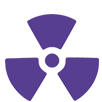FB-killa team
stalkerok
CEO
- Регистрация
- 6 Мар 2017
- Сообщения
- 4.558
- Ответов на вопросы
- 50
- Реакции
- 2.709
Сегодняшняя заметка посвящена монетизации фан-страницы на Facebook с помощью Facebook Audience Network (аналог Adsense) и Facebook Instant Articles (статьи, которые сверхбыстро появляются в новостной ленте) и тому, как получить высокие показатели CPM (стоимость тысячи показов баннера) и вовлечения постов. В основе этой методики лежит вирусный маркетинг, но вместо Adsense для монетизации трафика используется сеть Facebook.
Мы приводим подписчиков на страницу в Facebook и монетизируем их постоянно с помощью AMP страниц (на протяжении всего времени, что они подписаны). Но большинство пользователей даже не знает, что у Facebook есть своя альтернатива Adsense. Настроить сайт для Facebook несколько сложнее, чем для Adsense. Поэтому в статье детально описан каждый шаг с иллюстрациями для большей наглядности.
Все мы были свидетелями стремительного роста Facebook. Цукерберг и Ко запустили стартап, и, судя по всему, сами не ожидали, что он разрастется до нынешних масштабов. А все начиналось со студенческого сайта, предназначенного для общения и обмена контентом…
Издатели и рекламодатели с помощью Facebook и других социальных медиа генерируют трафик для своих блогов и сайтов, а трафик этот монетизируют с помощью Adsense, CPA- и CPM-сетей.
Одной из таких систем является Facebook Audience Network. FAN платит вебмастерам по модели eCPM (эффективная цена за 1000 показов). В расчет принимается географическое местоположение и объем трафика. Но есть сведения, что Facebook платит больше, чем любая другая CPM-сеть.
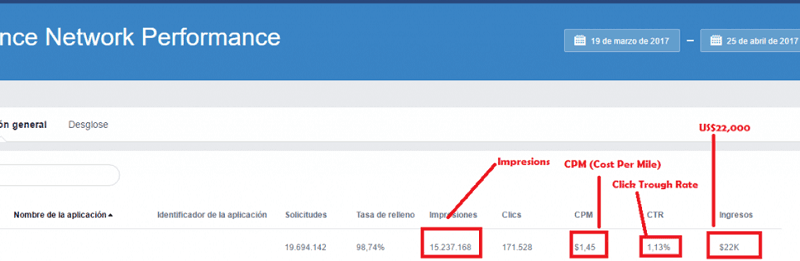
Это отчет за период с 19.03.2017 по 25.04.2017. Хорошие показатели, не так ли?
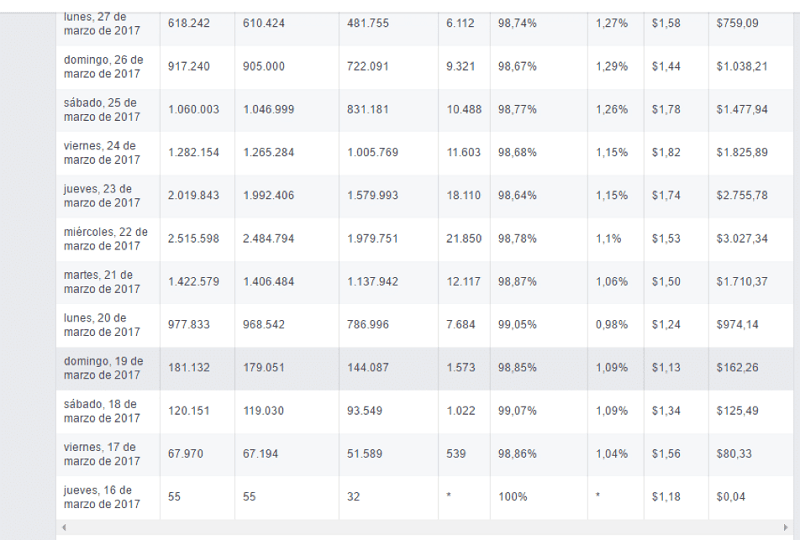
В среднем eCPM — $1.45, трафик по большей части из Латинской Америки (Мексика, Колумбия, Пуэрто-Рико, Аргентина и пр). Если рассмотреть отчеты по каждой стране, можно сделать вывод, что по таким регионам, как США, eCPM на уровне $4.58.
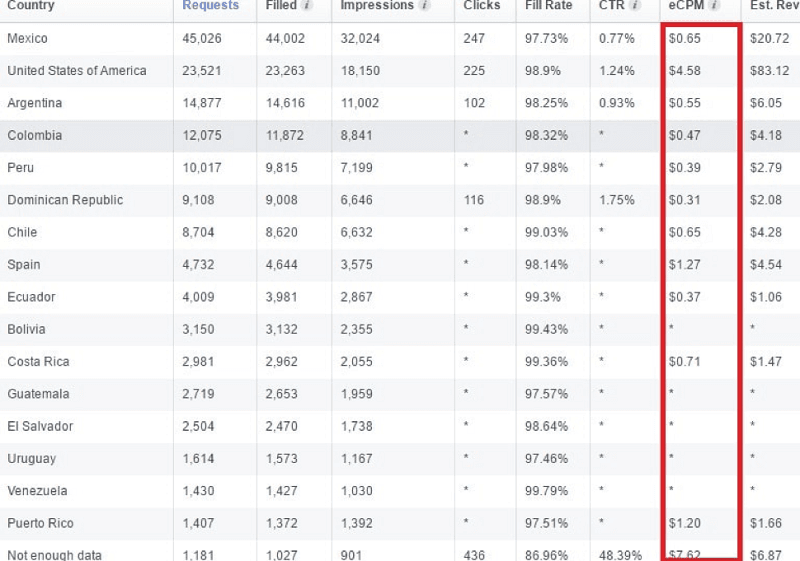
Главное, что не приходится беспокоиться о размещении рекламы — тексте, картинках баннеров, кликах и CTR.
Можно зарабатывать и с Google Adsense, но в Facebook - все настолько просто, что и пальцем шевелить не надо.
Google Adsense — одна из лучших сетей, поэтому статьи настраиваются так, что баннеры Adsense видят не только люди, которые приходят с Facebook. В итоге монетизируются оба трафика.
Теперь давайте перейдем к настройке.
Начало работы с Facebook Instant Articles
Для начала нужна фан-страница на Facebook. В интернете достаточно инструкций по созданию таких страниц — не будем на этом останавливаться.
Для начала нам потребуется регистрация в Instant Articles.
1. Регистрируемся в Instant Articles
Если у вас несколько фан-страниц, выберите одну, согласитесь с условиями и кликните по зеленой кнопке «Откройте инструменты по работе с моментальными статьями» (здесь и далее мы будем приводить названия кнопок из русской версии).
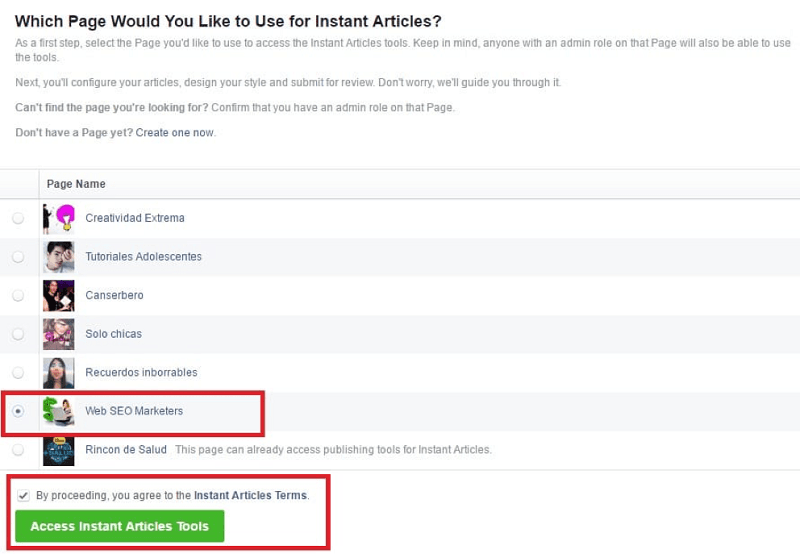
2. Настраиваем Instant Articles и связываем страницу со своим сайтом
Для этого зайдите на главную фан-страницу, кликните опцию «Инструменты для публикации».
После чего на странице появятся дополнительные опции для моментальных статей. [1] Кликните вкладку «Настройка», затем [2] прокрутите экран до «Инструментов», где тоже имеется список опций. [3] Кликните «Подключите сайт».
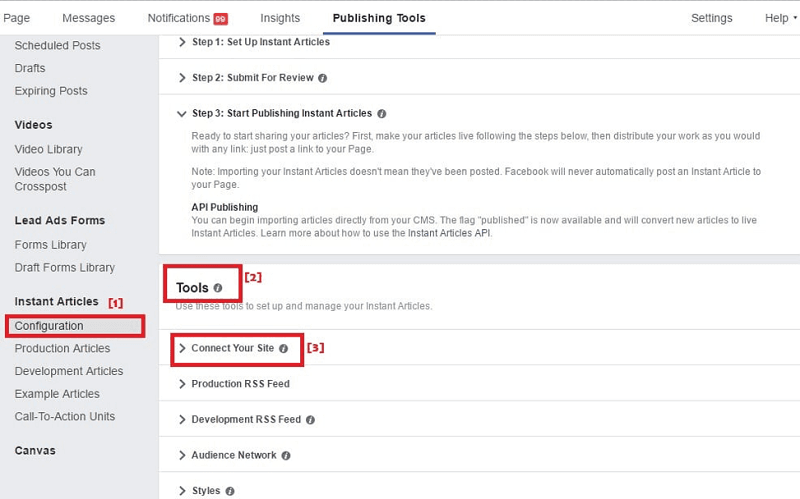
[4] Сейчас вы видите HTML-тег, который нужно поместить в тег <head> сайта WordPress.
Добавьте код в тег <head> сайта, очистите кэш, если у вас установлены плагины для кэширования. Дальше понадобится только [5] добавить URL сайта в соответствующее поле [6] и кликнуть по «Заявите URL».
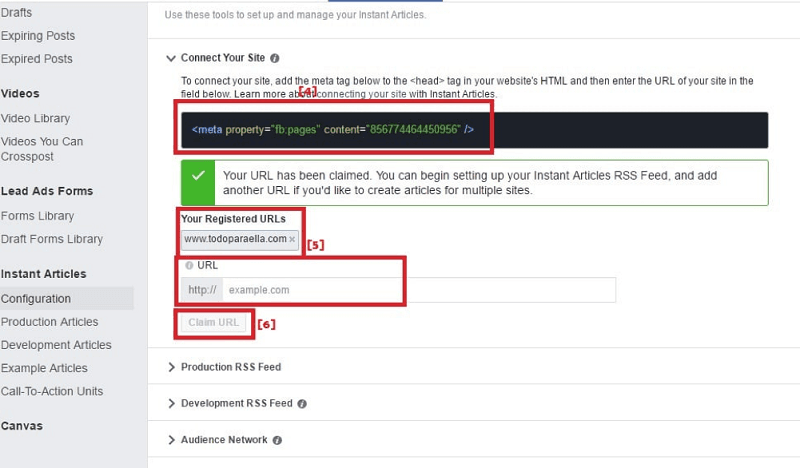
3. Выбираем стиль
Вы можете изменить внешний облик статей для Facebook Application. Перейдите на фан-страницу Facebook, затем в «Инструменты для публикации», из раздела «моментальных страниц» кликните «Настройка». Дальше — опция «Стили».
Здесь все предельно просто. Нажмите «Добавить стиль», оцените доступные опции (типографика, колонтитулы и прочее), проверьте, загружен ли логотип («Выбор логотипа»). Это главное требование, которое дает возможность публиковать моментальные статьи. Логотип должен быть в формате PNG-файла, размеры — не меньше 1200 x 140.
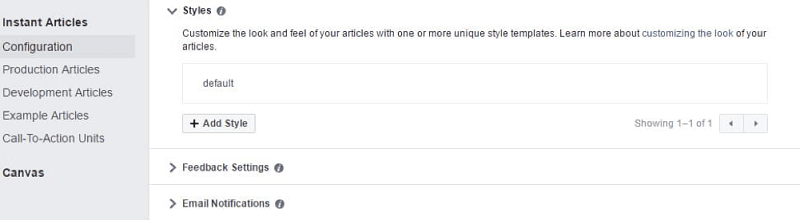
Перейдите в WordPress Dashboard (инструментальную панель).
4. Устанавливаем плагин и регистрируем аккаунт Facebook Developer
После этого станет доступен Facebook Audience.
Загрузите и установите плагин Instant Articles for WP.
Найдите кнопку «Создать ID приложения».
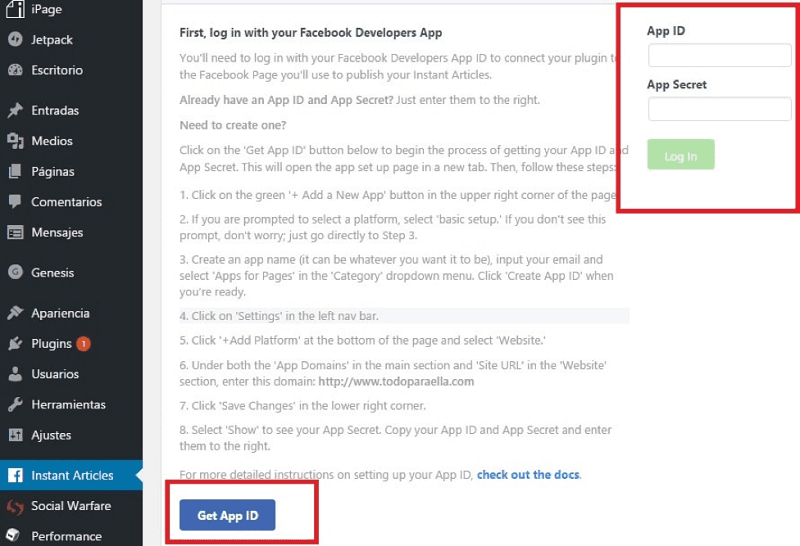
Следуйте инструкциям для регистрации как разработчика, затем создайте новое приложение. Нажмите «Создать новый ID приложения» — появится еще один экран, куда нужно будет ввести определенные данные, нажмите «Создать ID приложения».

Завершив регистрацию нового аккаунта, вы увидите инструментальную панель (Панель), откуда нужно скопировать «App ID» и «App Secret», затем кликните кнопку «Показать».
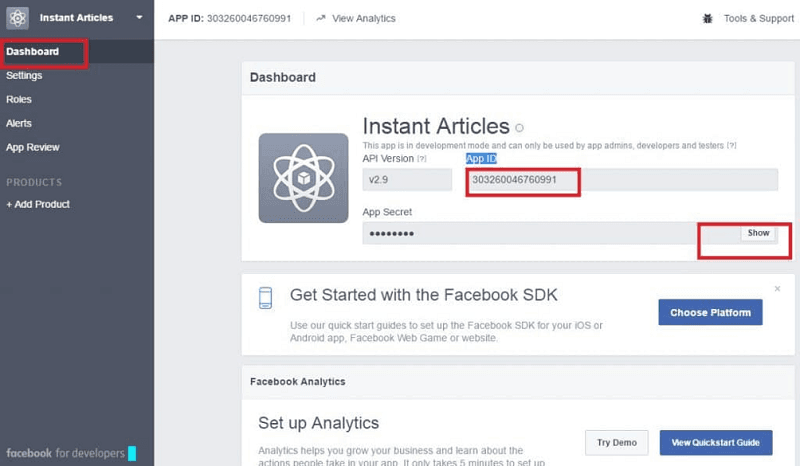
На том же экране нужно перейти в «Настройки», в верхнем левом углу. Выбрать «Основное», немного прокрутить вниз, где вы увидите вкладку «Добавить платформу». Выберите «веб-сайт», введите URL в нужное поле, кликните «Сохранить изменения».
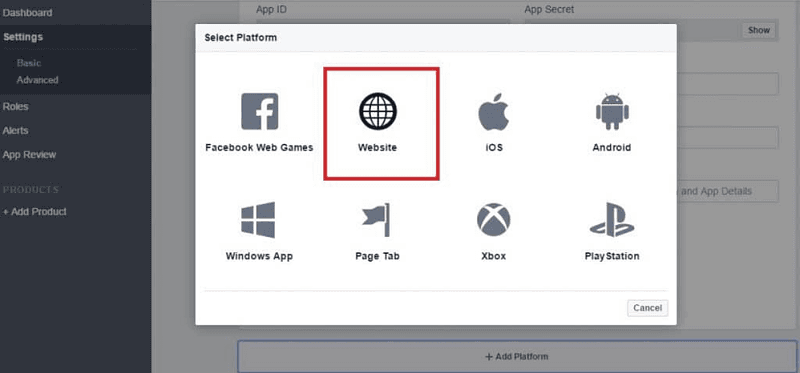
Теперь пришло время вернуться к плагину Instant Articles. Войдите посредством «App ID» и «App Secret», которые находятся в вашей инструментальной панели Facebook App Dashboard. Вы увидите опцию «Вход через Facebook» , кликните — и появится список фан-страниц, которыми вы управляете через свой профиль. Здесь нужно выбрать фан-страницу, в которой будут моментальные статьи, нажмите «Выбрать».
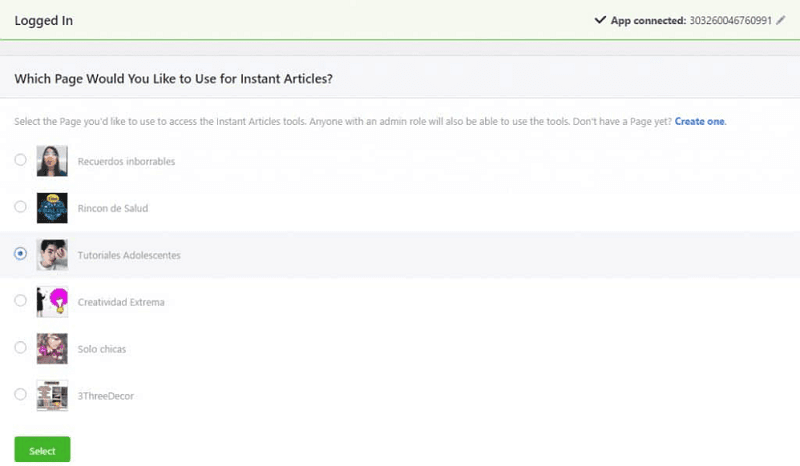
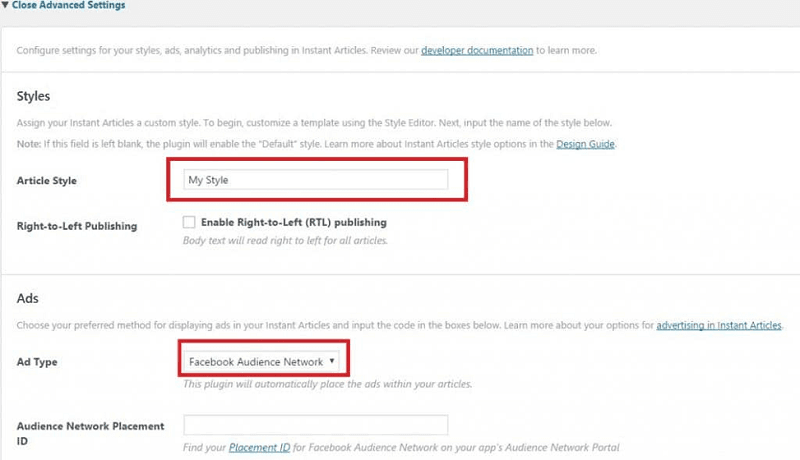
Уже почти готово… Осталось несколько шагов, чтобы начать зарабатывать на Facebook Audience.
5. Проверяем статьи
Теперь у каждой статьи, которую вы публикуете, будет своя версия для Instant Articles, но чтобы статьи начали появляться на Facebook, нужна проверка. Не беспокойтесь, этот процесс займет максимум 72 часа — не слишком долго. Чтобы ваши статьи одобрили, лучше использовать по возможности чистый формат статей: избегайте всего лишнего помимо текста, изображений и видео.
В данном случае единственный плагин, который используется для добавления других элементов в статьи, это плагин «Quick Adsense». Таким образом удастся монетизировать источник трафика.
Приступим!
Понадобится отредактировать как минимум 5 статей (лучше больше) и убедиться в том, что статьи подходят для Facebook Instant Articles. Отредактируйте статьи, прокрутите экран ниже каждой статьи: там будет новая вкладка, которая сообщит, была ли статья успешно конвертирована или нет.
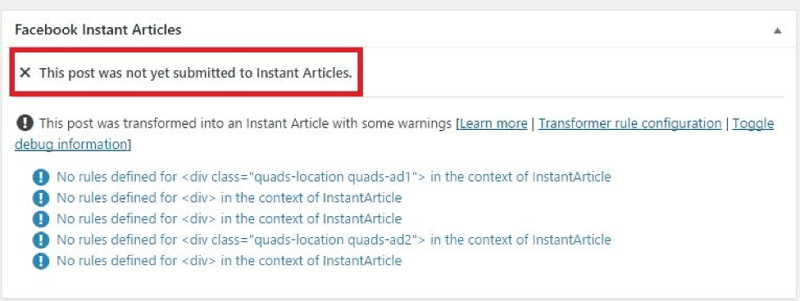
Если вы уже отредактировали статью и проверили, что она соответствует всем вышеперечисленным требованиям, опубликуйте изменения в WordPress. Должно появиться сообщение о том, что статья успешно опубликована.
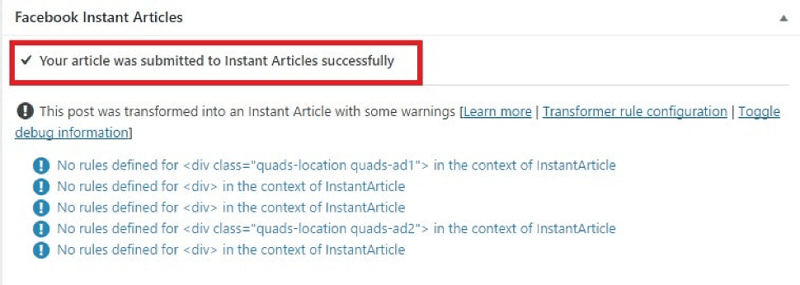
Проделав такую работу как минимум с пятью статьями, можно будет перейти к Facebook Instant Articles and Configuration (Моментальные статьи и настройки). Вы уже знаете, как это делать.
Теперь должна появиться синяя кнопка «Submit for Review» (Отправить на проверку).
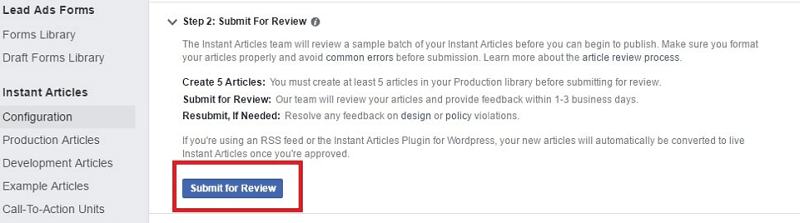
После отправки статей на проверку пройдет от 24 до 72 часов, прежде чем их одобрят. Затем всякий раз при публикации статьи в WordPress будет генерироваться версия для моментальных статей. Вам останется только скопировать URL и разместить на Facebook. Статья появится автоматически.
6. Регистрируемся в Facebook Audience и размещаем рекламу
Последний шаг, необходимый для монетизации блога или сайта посредством Facebook Audience, — регистрация для того, чтобы получить код объявления. Для этого с панели фан-страницы Facebook перейдите к «Инструментам для публикации», «Instant Articles Configuration» (Настройкам моментальных статей) и кликните «Audience Network».
Вам будет предложено принять условия сервиса и подать запрос, жмем «Submit» (Отправить).
Запрос сразу же будет направлен, создастся новое приложение Facebook App, и вы увидите дополнительные опции. Нужно кликнуть «Панель».
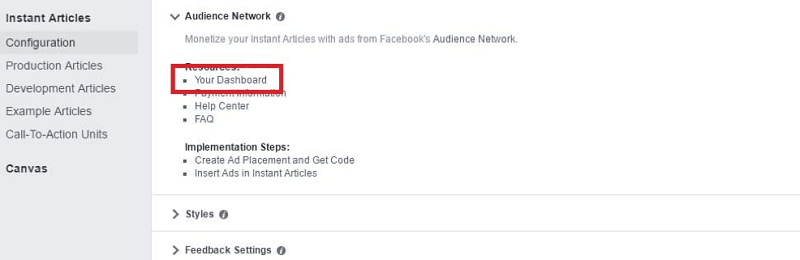
Перейдите к вашему новому Facebook App, с инструментальной панелью, со всей аналитикой относительно статей и заработка.
Откройте Панель Facebook Audience Dashboard и нажмите вкладки «Placements» (Плейсменты) и «Get Code» (Получить код), которые появятся сразу же.
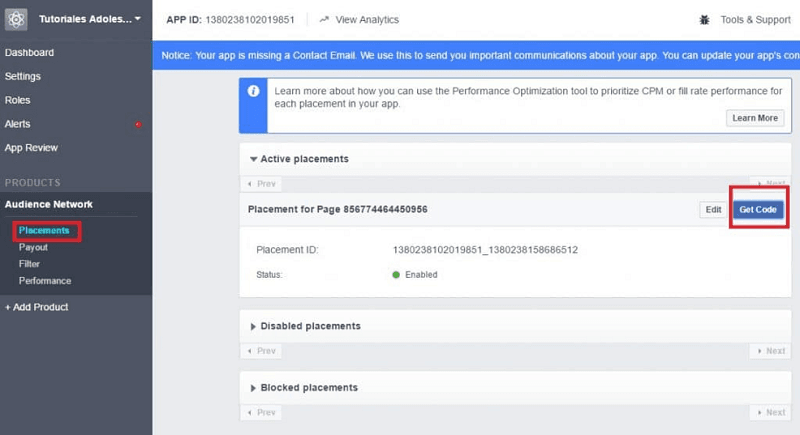
После этого выберите опцию для баннера и сохраните. Затем вы можете закрыть окно, нет необходимости копировать код. Вместо этого скопируйте «Placement ID».
Перейдите к «Instant Article Plugin», откройте расширенные настройки и поместите ad placement (плейсмент рекламы) в Audience Network Placement ID.
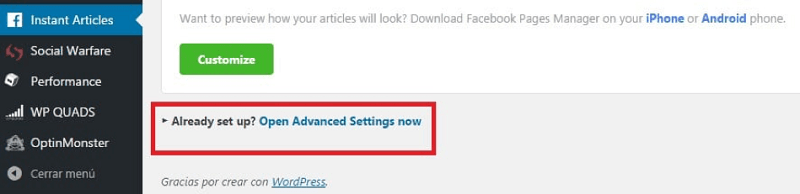
Теперь понадобится немного подождать, прежде чем приложение будет одобрено и аудитория Facebook начнет приносить доход.
7. Выплаты
Facebook Audience предлагает два способа вывода средств: Direct Deposit и PayPal.
Выплаты производятся каждый месяц 21 числа, как в Google Adsense. Получается, то, что вы заработали в конце текущего месяца, получите в конце следующего.
Чтобы настроить выплаты, перейдите в «Инструменты для публикации» (Publishing Tools), «Настройки моментальных статей» (Instant Articles Configuration) и затем кликните по «Вашей панели» (Your Dashboard). Должна появиться опция «Audience Network». Нужно кликнуть вкладку «Выплата» и Create/Select Payout.
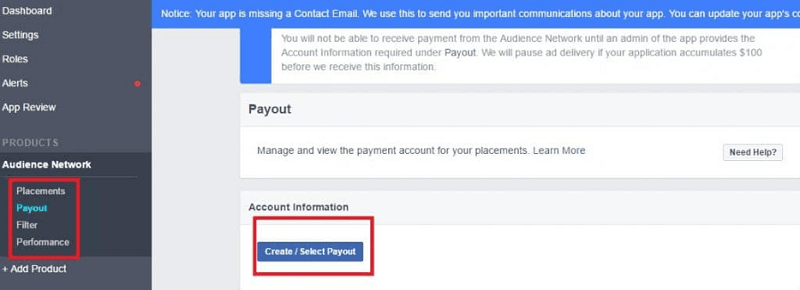
После выбора способа выплаты, понадобится заполнить Налоговую декларацию. Для этого вернитесь в раздел выплат. Скачайте, заполните и загрузите соответствующий бланк. Неважно, находитесь вы в США или же в другой стране.
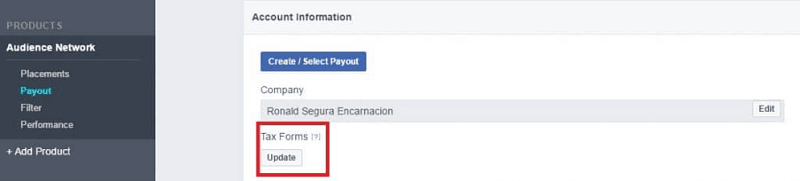
Вот и все! Теперь можно создавать статьи и обмениваться ими на фан-странице или где-либо еще на Facebook. Чем больше трафика, тем больше просмотров рекламы, а впоследствии и денег.
Любая бизнес-модель требует времени и усилий. Описанный подход не принесет ощутимую прибыль сразу, но со временем ваши страницы на Facebook могут стать доходным предприятием. Важно качество контента, который получает аудитория и регулярные публикации.
Можно использовать несколько фан-страниц. В среднем CTR составляет порядка 1%. Стоит обращать внимание и на то, из каких стран приходят посетители — это немаловажный фактор. В общем, фан-страницы нужно развивать и продвигать.
Вы также можете купить рекламу на Facebook, чтобы привлечь больше подписчиков (но важно помнить: Facebook не будет продвигать ваши моментальные статьи в рекламных объявлениях). Реклама, главным образом, нужна, чтобы расширить аудиторию страницы.
P.S. Поначалу прибыль может быть не большой, так как приходится тратиться на рекламу (примерно $500 в месяц) и нанимать сотрудников, которые заполняют фан-страницы свежим контентом, отвечают на комментарии и сообщения.
Один из пользователей рассказал, что публиковал моментальные статьи в течение трех дней. И получил вот такой результат:
Источник
Мы приводим подписчиков на страницу в Facebook и монетизируем их постоянно с помощью AMP страниц (на протяжении всего времени, что они подписаны). Но большинство пользователей даже не знает, что у Facebook есть своя альтернатива Adsense. Настроить сайт для Facebook несколько сложнее, чем для Adsense. Поэтому в статье детально описан каждый шаг с иллюстрациями для большей наглядности.
Все мы были свидетелями стремительного роста Facebook. Цукерберг и Ко запустили стартап, и, судя по всему, сами не ожидали, что он разрастется до нынешних масштабов. А все начиналось со студенческого сайта, предназначенного для общения и обмена контентом…
Издатели и рекламодатели с помощью Facebook и других социальных медиа генерируют трафик для своих блогов и сайтов, а трафик этот монетизируют с помощью Adsense, CPA- и CPM-сетей.
Одной из таких систем является Facebook Audience Network. FAN платит вебмастерам по модели eCPM (эффективная цена за 1000 показов). В расчет принимается географическое местоположение и объем трафика. Но есть сведения, что Facebook платит больше, чем любая другая CPM-сеть.
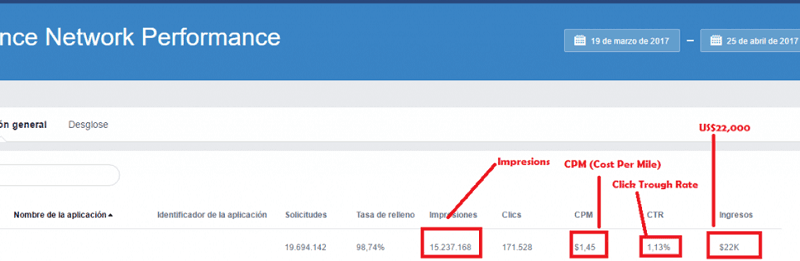
Это отчет за период с 19.03.2017 по 25.04.2017. Хорошие показатели, не так ли?
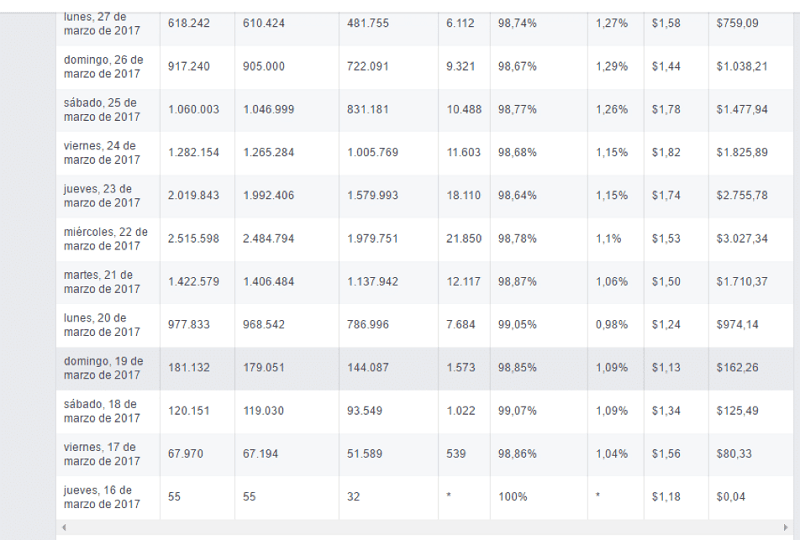
В среднем eCPM — $1.45, трафик по большей части из Латинской Америки (Мексика, Колумбия, Пуэрто-Рико, Аргентина и пр). Если рассмотреть отчеты по каждой стране, можно сделать вывод, что по таким регионам, как США, eCPM на уровне $4.58.
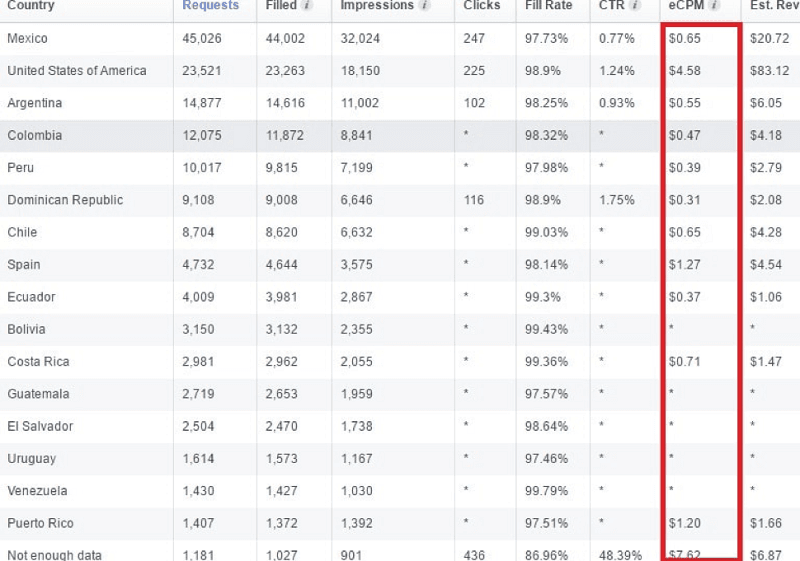
Главное, что не приходится беспокоиться о размещении рекламы — тексте, картинках баннеров, кликах и CTR.
Можно зарабатывать и с Google Adsense, но в Facebook - все настолько просто, что и пальцем шевелить не надо.
Google Adsense — одна из лучших сетей, поэтому статьи настраиваются так, что баннеры Adsense видят не только люди, которые приходят с Facebook. В итоге монетизируются оба трафика.
Теперь давайте перейдем к настройке.
Начало работы с Facebook Instant Articles
Для начала нужна фан-страница на Facebook. В интернете достаточно инструкций по созданию таких страниц — не будем на этом останавливаться.
Для начала нам потребуется регистрация в Instant Articles.
1. Регистрируемся в Instant Articles
Если у вас несколько фан-страниц, выберите одну, согласитесь с условиями и кликните по зеленой кнопке «Откройте инструменты по работе с моментальными статьями» (здесь и далее мы будем приводить названия кнопок из русской версии).
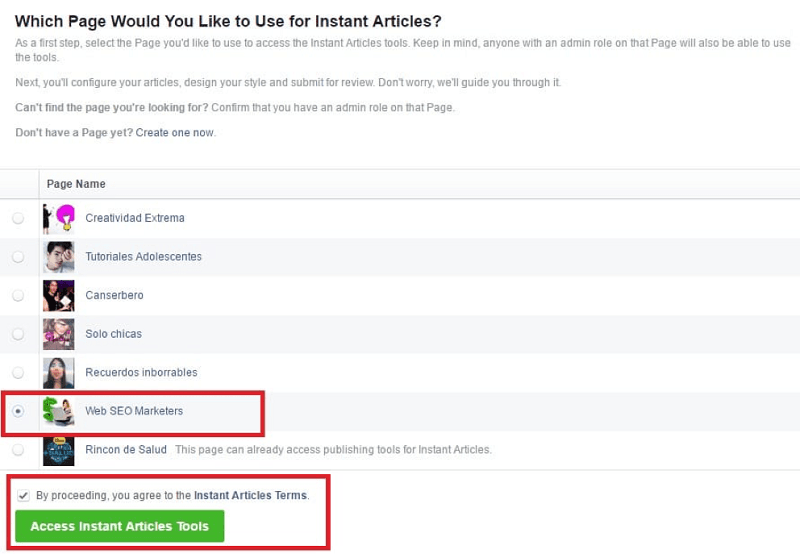
2. Настраиваем Instant Articles и связываем страницу со своим сайтом
Для этого зайдите на главную фан-страницу, кликните опцию «Инструменты для публикации».
После чего на странице появятся дополнительные опции для моментальных статей. [1] Кликните вкладку «Настройка», затем [2] прокрутите экран до «Инструментов», где тоже имеется список опций. [3] Кликните «Подключите сайт».
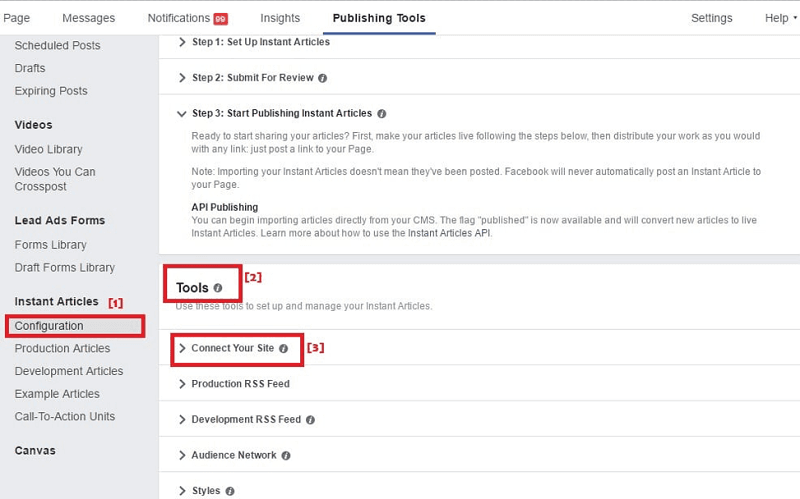
[4] Сейчас вы видите HTML-тег, который нужно поместить в тег <head> сайта WordPress.
Добавьте код в тег <head> сайта, очистите кэш, если у вас установлены плагины для кэширования. Дальше понадобится только [5] добавить URL сайта в соответствующее поле [6] и кликнуть по «Заявите URL».
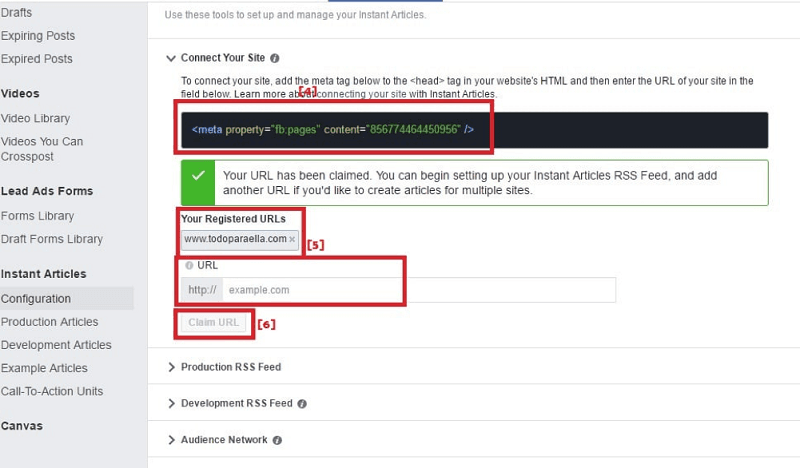
3. Выбираем стиль
Вы можете изменить внешний облик статей для Facebook Application. Перейдите на фан-страницу Facebook, затем в «Инструменты для публикации», из раздела «моментальных страниц» кликните «Настройка». Дальше — опция «Стили».
Здесь все предельно просто. Нажмите «Добавить стиль», оцените доступные опции (типографика, колонтитулы и прочее), проверьте, загружен ли логотип («Выбор логотипа»). Это главное требование, которое дает возможность публиковать моментальные статьи. Логотип должен быть в формате PNG-файла, размеры — не меньше 1200 x 140.
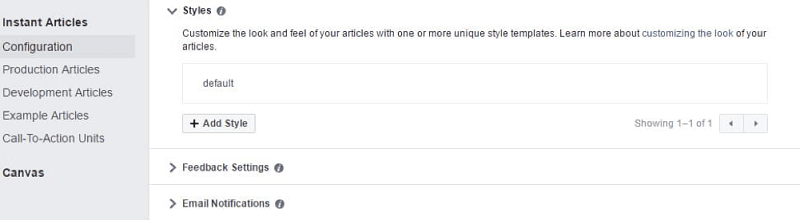
Перейдите в WordPress Dashboard (инструментальную панель).
4. Устанавливаем плагин и регистрируем аккаунт Facebook Developer
После этого станет доступен Facebook Audience.
Загрузите и установите плагин Instant Articles for WP.
Найдите кнопку «Создать ID приложения».
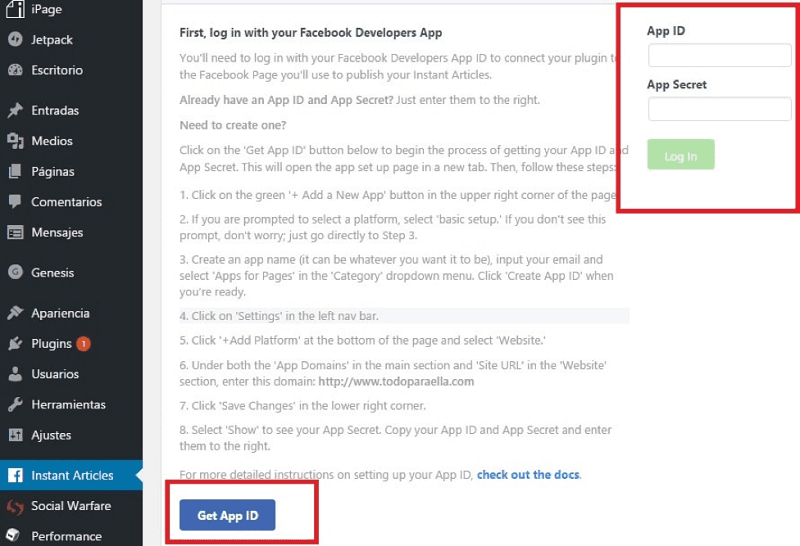
Следуйте инструкциям для регистрации как разработчика, затем создайте новое приложение. Нажмите «Создать новый ID приложения» — появится еще один экран, куда нужно будет ввести определенные данные, нажмите «Создать ID приложения».

Завершив регистрацию нового аккаунта, вы увидите инструментальную панель (Панель), откуда нужно скопировать «App ID» и «App Secret», затем кликните кнопку «Показать».
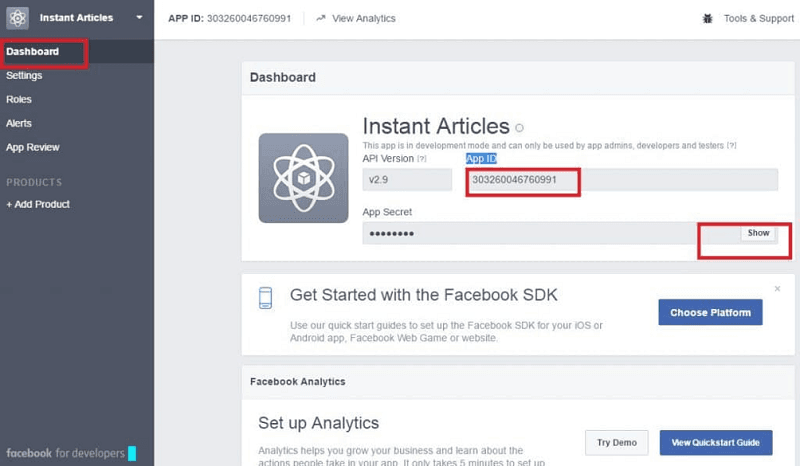
На том же экране нужно перейти в «Настройки», в верхнем левом углу. Выбрать «Основное», немного прокрутить вниз, где вы увидите вкладку «Добавить платформу». Выберите «веб-сайт», введите URL в нужное поле, кликните «Сохранить изменения».
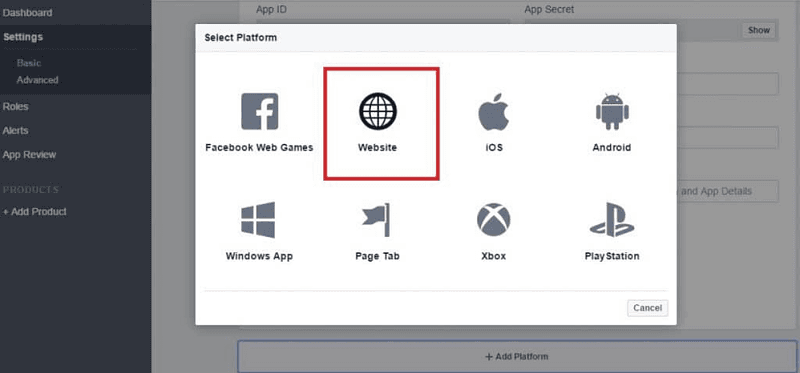
Теперь пришло время вернуться к плагину Instant Articles. Войдите посредством «App ID» и «App Secret», которые находятся в вашей инструментальной панели Facebook App Dashboard. Вы увидите опцию «Вход через Facebook» , кликните — и появится список фан-страниц, которыми вы управляете через свой профиль. Здесь нужно выбрать фан-страницу, в которой будут моментальные статьи, нажмите «Выбрать».
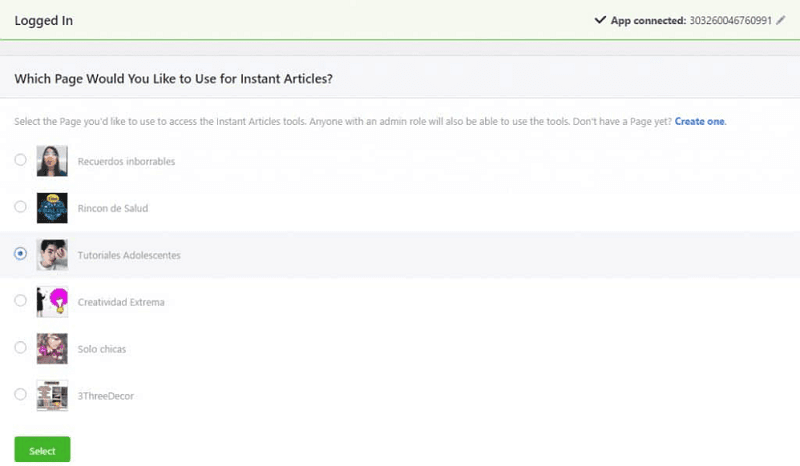
- Следующий шаг — нажмите «Open Advanced Settings now» (Открыть расширенные настройки сейчас) и выберите стиль статьи, который вы прежде редактировали;
- Выберите «Audience Network» как тип рекламы и 300×250 как размер объявления;
- Последнее, что нужно сделать, — проверить опцию «Публиковать статьи, содержащие предупреждения» (Publish articles containing warnings), дабы удостовериться, что баннеры Google Adsense внутри контента не мешают публикации статей.
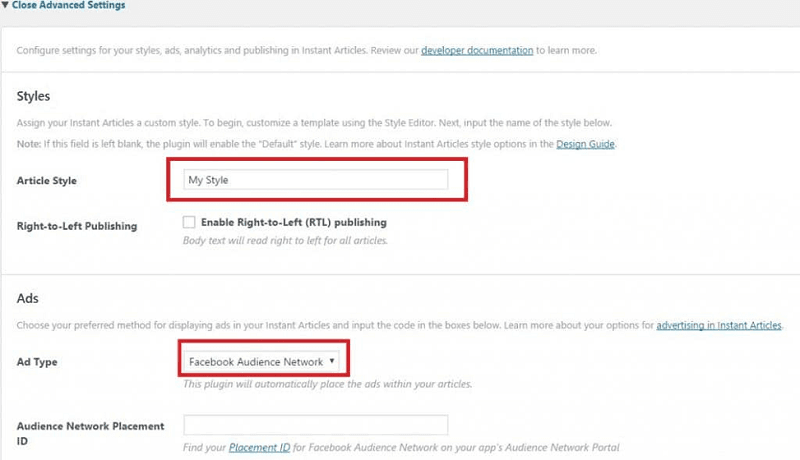
Уже почти готово… Осталось несколько шагов, чтобы начать зарабатывать на Facebook Audience.
5. Проверяем статьи
Теперь у каждой статьи, которую вы публикуете, будет своя версия для Instant Articles, но чтобы статьи начали появляться на Facebook, нужна проверка. Не беспокойтесь, этот процесс займет максимум 72 часа — не слишком долго. Чтобы ваши статьи одобрили, лучше использовать по возможности чистый формат статей: избегайте всего лишнего помимо текста, изображений и видео.
В данном случае единственный плагин, который используется для добавления других элементов в статьи, это плагин «Quick Adsense». Таким образом удастся монетизировать источник трафика.
Приступим!
Понадобится отредактировать как минимум 5 статей (лучше больше) и убедиться в том, что статьи подходят для Facebook Instant Articles. Отредактируйте статьи, прокрутите экран ниже каждой статьи: там будет новая вкладка, которая сообщит, была ли статья успешно конвертирована или нет.
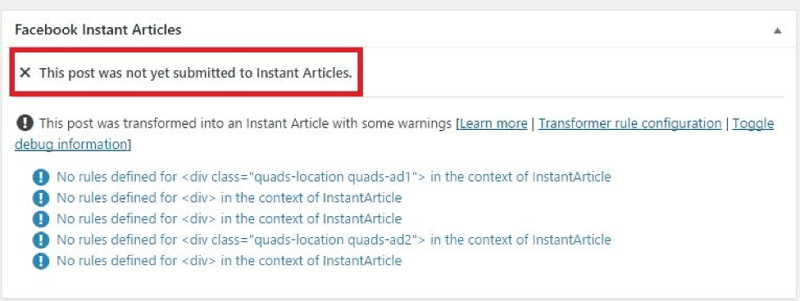
Если вы уже отредактировали статью и проверили, что она соответствует всем вышеперечисленным требованиям, опубликуйте изменения в WordPress. Должно появиться сообщение о том, что статья успешно опубликована.
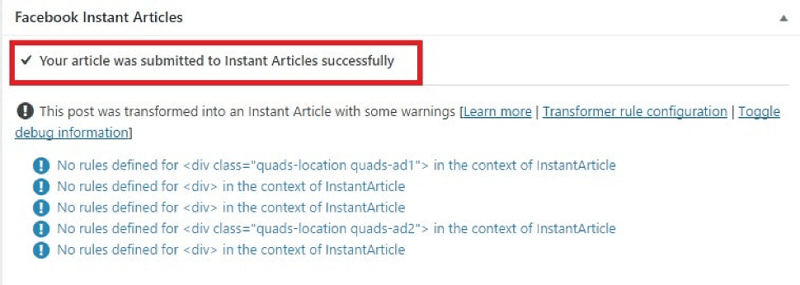
Проделав такую работу как минимум с пятью статьями, можно будет перейти к Facebook Instant Articles and Configuration (Моментальные статьи и настройки). Вы уже знаете, как это делать.
Теперь должна появиться синяя кнопка «Submit for Review» (Отправить на проверку).
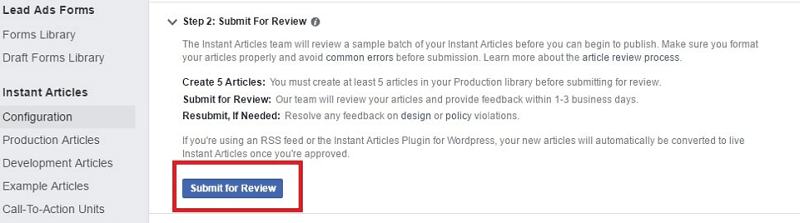
После отправки статей на проверку пройдет от 24 до 72 часов, прежде чем их одобрят. Затем всякий раз при публикации статьи в WordPress будет генерироваться версия для моментальных статей. Вам останется только скопировать URL и разместить на Facebook. Статья появится автоматически.
6. Регистрируемся в Facebook Audience и размещаем рекламу
Последний шаг, необходимый для монетизации блога или сайта посредством Facebook Audience, — регистрация для того, чтобы получить код объявления. Для этого с панели фан-страницы Facebook перейдите к «Инструментам для публикации», «Instant Articles Configuration» (Настройкам моментальных статей) и кликните «Audience Network».
Вам будет предложено принять условия сервиса и подать запрос, жмем «Submit» (Отправить).
Запрос сразу же будет направлен, создастся новое приложение Facebook App, и вы увидите дополнительные опции. Нужно кликнуть «Панель».
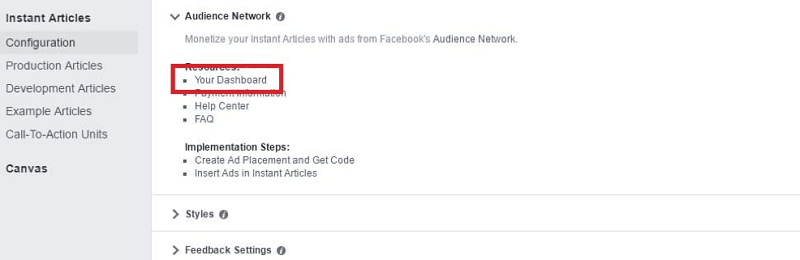
Перейдите к вашему новому Facebook App, с инструментальной панелью, со всей аналитикой относительно статей и заработка.
Откройте Панель Facebook Audience Dashboard и нажмите вкладки «Placements» (Плейсменты) и «Get Code» (Получить код), которые появятся сразу же.
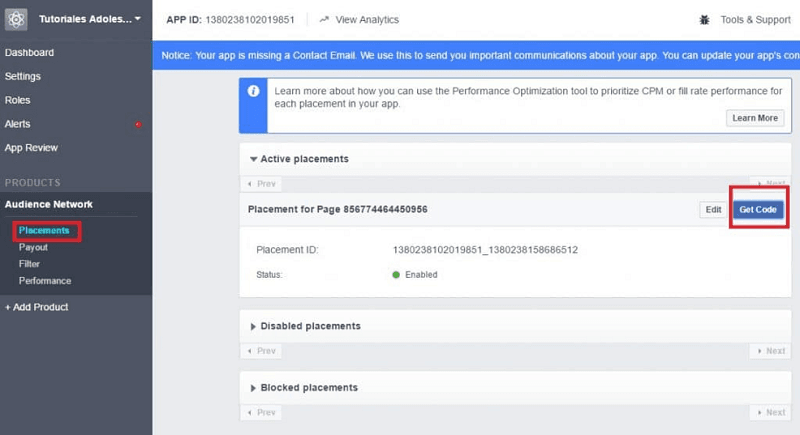
После этого выберите опцию для баннера и сохраните. Затем вы можете закрыть окно, нет необходимости копировать код. Вместо этого скопируйте «Placement ID».
Перейдите к «Instant Article Plugin», откройте расширенные настройки и поместите ad placement (плейсмент рекламы) в Audience Network Placement ID.
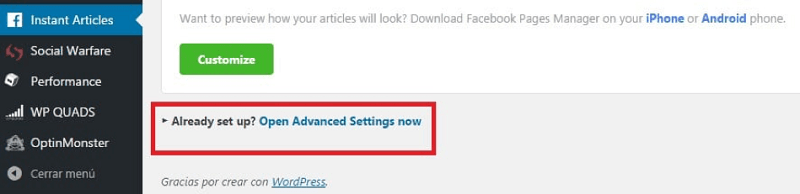
Теперь понадобится немного подождать, прежде чем приложение будет одобрено и аудитория Facebook начнет приносить доход.
7. Выплаты
Facebook Audience предлагает два способа вывода средств: Direct Deposit и PayPal.
Выплаты производятся каждый месяц 21 числа, как в Google Adsense. Получается, то, что вы заработали в конце текущего месяца, получите в конце следующего.
Чтобы настроить выплаты, перейдите в «Инструменты для публикации» (Publishing Tools), «Настройки моментальных статей» (Instant Articles Configuration) и затем кликните по «Вашей панели» (Your Dashboard). Должна появиться опция «Audience Network». Нужно кликнуть вкладку «Выплата» и Create/Select Payout.
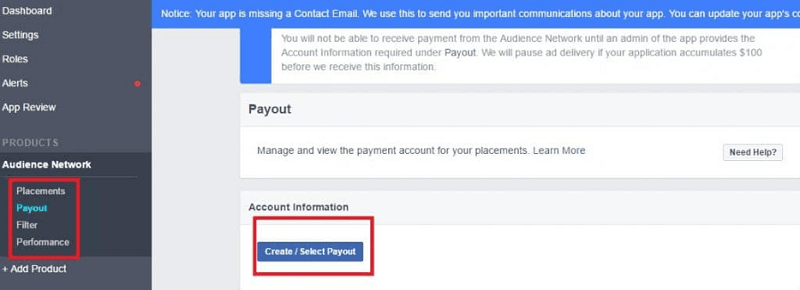
После выбора способа выплаты, понадобится заполнить Налоговую декларацию. Для этого вернитесь в раздел выплат. Скачайте, заполните и загрузите соответствующий бланк. Неважно, находитесь вы в США или же в другой стране.
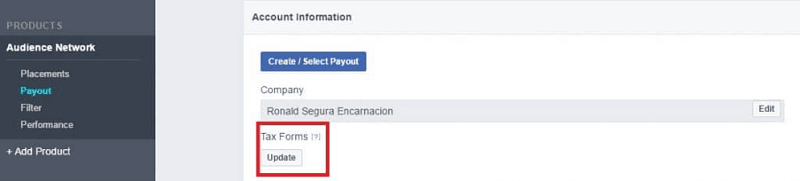
Вот и все! Теперь можно создавать статьи и обмениваться ими на фан-странице или где-либо еще на Facebook. Чем больше трафика, тем больше просмотров рекламы, а впоследствии и денег.
Любая бизнес-модель требует времени и усилий. Описанный подход не принесет ощутимую прибыль сразу, но со временем ваши страницы на Facebook могут стать доходным предприятием. Важно качество контента, который получает аудитория и регулярные публикации.
Можно использовать несколько фан-страниц. В среднем CTR составляет порядка 1%. Стоит обращать внимание и на то, из каких стран приходят посетители — это немаловажный фактор. В общем, фан-страницы нужно развивать и продвигать.
Вы также можете купить рекламу на Facebook, чтобы привлечь больше подписчиков (но важно помнить: Facebook не будет продвигать ваши моментальные статьи в рекламных объявлениях). Реклама, главным образом, нужна, чтобы расширить аудиторию страницы.
P.S. Поначалу прибыль может быть не большой, так как приходится тратиться на рекламу (примерно $500 в месяц) и нанимать сотрудников, которые заполняют фан-страницы свежим контентом, отвечают на комментарии и сообщения.
Один из пользователей рассказал, что публиковал моментальные статьи в течение трех дней. И получил вот такой результат:
- Просмотры: 8,135;
- Число кликов: 52;
- Расчетный доход: $1.54;
- У FB страницы (посвящена геймингу), на которой публикуются статьи, 16.7К подписчиков;
- Каждая статья, которую он публиковал, рекламировалась по $5 (2 в день).
Источник